
Como enviar texto em massa sem mensagem de grupo no Android

Você está tentando enviar texto em massa sem mensagem de grupo em Android? Se sim, então você não está sozinho. Há muitos usuários Android que querem fazer isso, mas eles não têm certeza de como alcançá-lo de uma maneira eficaz. Não é tão simples quanto você pode pensar se você também se preocupa com a eficácia. Você deve ser muito seletivo na maneira como você opta por conduzir tal tarefa, especialmente se o texto reflete uma mensagem muito importante.
Não colocar ênfase nisso poderia levar a preocupações com a privacidade que poderiam aumentar em grande medida; Assim, seria melhor prevenir do que lamentar a longo prazo. Vamos conferir como enviar texto em massa no Android aqui.
Parte 1: Como enviar texto para vários contatos em Android diretamente
Parte 2: Como enviar texto em massa sem grupo no Android com o Assistente de Android
Principais razões pelas quais os usuários optam por enviar o mesmo texto para várias pessoas, sem que seja uma mensagem de grupo
As razões são infinitas para que alguém opte por enviar texto em massa sem que seja uma mensagem de grupo. Mesmo assim, existem alguns mais comuns do que outros. Manter os contatos privados é o motivo mais comum. Enviar uma mensagem em massa como grupo pode tornar os detalhes dos contatos facilmente visíveis.
Isso não é uma coisa boa se alguém está enviando uma mensagem promocional ou uma que contém informações privadas. Os contatos podem estar visíveis e, assim, correr o risco de serem bombardeados com spam; Assim, muitas pessoas não optam por mensagens em grupo que enviam várias mensagens.
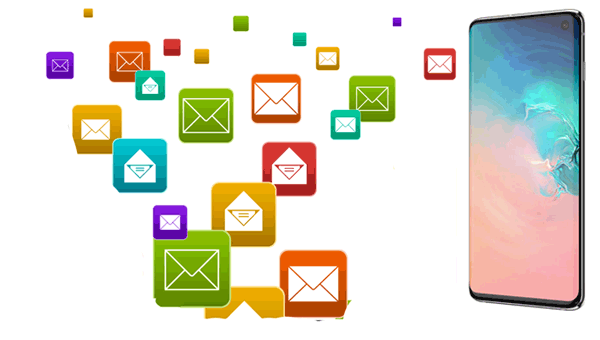
Se você quer descobrir como enviar texto em massa utilizando Android diretamente, você deve primeiro saber que esta não é uma solução que fornece uma garantia de qualquer tipo quando você envia vários textos ao mesmo tempo. Quanto mais mensagens forem enviadas, mais arriscado seria implementar devido à fácil visibilidade de cada contato. Então, você deve usar por sua conta e risco todas as vezes.
Procedimento:
Primeiro passo: Clique em Android Mensagens
Segundo passo: clique em 'Menu' e, em seguida, clique em 'Configurações'.
Terceiro passo: Clique em 'Avançado' e, em seguida, clique em 'Mensagens em grupo'.
Quarto passo: clique em "Enviar uma resposta por SMS para todos os destinatários e obter respostas individuais".
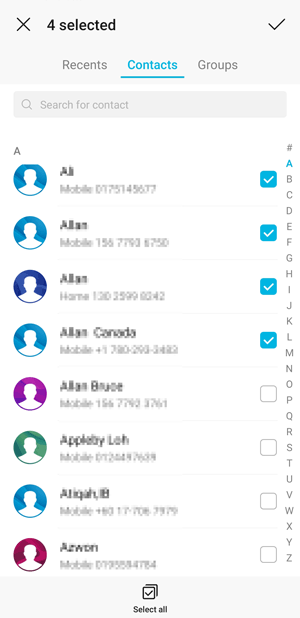
Como você pode dizer, descobrir como enviar texto para vários contatos em Android com esta solução é bastante simples. Você pode enviar várias mensagens de texto para ele, mas não conte com ele se tiver muitos contatos, pois houve alguns usuários que notaram vários erros que ocorreram imediatamente, incluindo o mencionado acima.
Saiba Mais: Se você quiser recuperar suas mensagens de texto de um número de telefone antigo, você pode tentar estas maneiras.
O 'Remetente de Mensagens de Texto Múltiplas' - Coolmuster Android Assistant (para Windows e Mac) pode enviar SMS em massa sem grupo em Android a partir do PC. Além disso, você também pode enviar e receber Android SMS do computador com ele, e excluir, exportar, importar, redefinir, reenviar, encaminhar e copiar mensagens de texto em seu telefone Android.
Se você quer saber como enviar vários textos, sem encontrar nenhum tipo de problema, essa plataforma em particular seria a melhor opção para considerar a implementação. É muito fácil de usar e funciona muito rápido para que você tenha uma preocupação a menos em sua mente e, assim, passe para a próxima tarefa em seu dispositivo.
Além disso, ele funciona bem com quase todos os dispositivos Android , incluindo Samsung Galaxy S23/S22/S21/S20/S20+/S20 Ultra/S10/S10+/S10e, Sony Xperia XZ Premium / XZ1, HTC U12/U11+/U11, Xiaomi 9/9 SE/8, HUAWEI P80/P60/P50/P40/P40 Pro/P30/Mate 40/Mate X/Mate 20/Mate 10 Pro, etc. Então você pode totalmente ter uma tentativa.
Procedimento:
Primeiro passo: Inicie o remetente de várias mensagens de texto no PC.
O primeiro passo é baixá-lo, instalá-lo e iniciá-lo em seu computador, se você ainda não tiver feito isso.

Segundo passo: Conecte Android telefone ao PC.
Conecte o dispositivo ao computador com um cabo USB ou Wi-Fi. Depois de detectar com sucesso seu dispositivo, você pode ver a interface principal como abaixo.

Terceiro passo: Comece a enviar sms em massa do PC usando o celular.
Clique em 'SMS', que estará localizado no painel esquerdo. Uma vez que você fizer isso, todas as suas mensagens se tornarão aparentes à direita. Agora, você será capaz de enviar várias mensagens de texto ao mesmo tempo para vários contatos.

Aguarde o processo de envio. É assim que se multiplica o texto sem agrupar com esta solução específica.
Vídeo Tutorial:
Dicas: O que mais o Coolmuster Android Assistant pode fazer por você?
Com o Coolmuster Android Assistant, você pode fazer muito mais do que enviar texto em massa sem grupo. Você pode transferir e gerenciar qualquer tipo de dados nele, gerenciar vários dispositivos Android ao mesmo tempo, dispositivo de backup, dispositivo de restauração, entre muitas outras coisas que podem vir a calhar a qualquer momento.
Por exemplo, se você quiser fazer backup de Android mensagens, você pode escolher as mensagens que deseja fazer backup ou apenas fazer backup de todas as mensagens de texto do seu telefone Android usando este Assistente Android. Para fazer backup de todas as mensagens, vá para 'Super Toolkit' > 'Backup' > escolha 'Mensagens' > 'Backup'. Terminado!

Como você pode ver, não só SMS é suportado para gerenciar, mas também os contatos, aplicativos, registros de chamadas, música, fotos, vídeos, livros e muito mais. Você pode facilmente gerenciar SMS e outros arquivos Android com ele.
É por isso que esta solução continua a ser descarregada por inúmeras pessoas diariamente. Sua popularidade continua aumentando a cada dia, e definitivamente não parece que isso vai parar tão cedo. Já recebeu inúmeras críticas positivas. Experimente para ver do que se trata o enorme burburinho positivo que o envolve no momento.
Enviando a mesma mensagem de texto para muitos destinatários de maneira discreta
Mesmo que a mensagem de texto que você está enviando não seja importante, ainda é vital que você a envie para os destinatários de maneira discreta e, portanto, não em uma mensagem de grupo. É sempre melhor ser discreto com as mensagens do que não ser, se você quiser evitar qualquer tipo de possível problema que possa surgir por não fazê-lo. Você deve sempre ver cada contato como um detalhe valioso que deve ser tratado exatamente como você gostaria que seu contato fosse tratado.
Artigos relacionados:
Transferir mensagens de texto do telefone para Mac/Windows computador
Como enviar SMS do computador (Windows & Mac) para o celular?
Como imprimir conversa de mensagem de texto do Samsung Note / Galaxy?
1-Clique para sincronizar contatos do Outlook com Android celular





